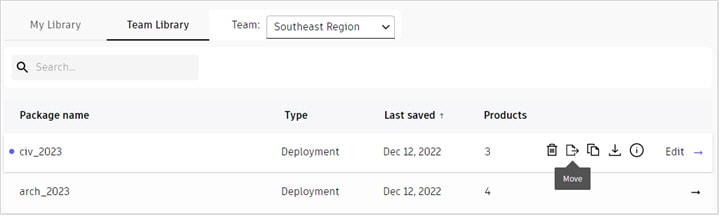construction

Outils BIM intégrés incluant Revit, AutoCAD et Civil 3D
produits

Outils professionnels de CAO/FAO basés sur Inventor et AutoCAD
divertissement

Outils de création de contenus de divertissement incluant 3ds Max et Maya
- Choisissez votre plan
- Acheter auprès d’Autodesk
- Offres spéciales
- Passer une commande par téléphone :+41 31 537 2013
- Aide